*eclipse 固然强大,也用了好时间,无意中发现了同事在用intellij idea 在试用了几次之后瞬间被吸引了。
炫酷的界面ui,更多傻瓜式方便的提示大大提高编码速度。
Intellij idea 笔记一
1、关于注册码
key:huangwei
value:97493-G3A41-0SO24-W57LI-Y2UGI-JGTU2
上面这个博客中有提到关于注册码
2、选择ui theme的时候,我认为很多人会选择“Darcula”,当然你可以选择其他
这个设置一般会在初次使用的时候设置,,如果当初没有设置现在想设置了。
找到【settings】→【appearance】然后在右边找到theme
3、关于idea的一些基础的优化设置参考这些资料
4、设置完成后,开始从svn下载项目
*这里要注意,在开始之前要先去掉idea自己关于subversion自己默认的一些设置
【settings】→【version control】→【subversion】
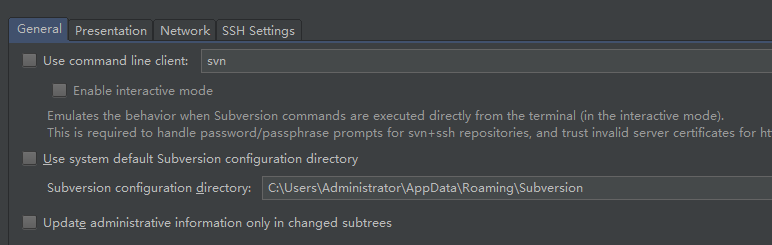
去掉复选框的选择。
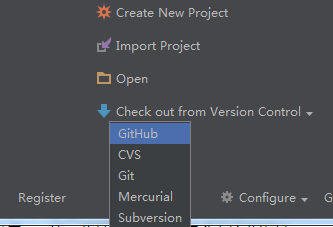
如上图,点击subversion,然后输入自己的连接开始下载项目。
3、下载完成项目之后,开始一些设置和配置
做这些之前的前提是你已经完成了idea的一些基本设置,比如说:jdk,tomcat什么都已经配置好了
选择【file】→【project settings】→【modules】
(1)project 这里可以指定你的jdk
(2)modules
这里,sources和paths可以根据自己的喜好来自己设置,,我这里是没有动的。而这里设置项目依赖
dependencies
点击绿色的小加号可以添加jdk,lib,还有自己需要的一些外部包。
(3)artifacts 关于打包的设置,这里是比较重要的。选中该选项卡之后点加号
选择“web appliaction explor” 选择自己的项目。
勾选:build on make
【设置idea的编译规范】
如果不做这一步设置的话,可能在启动的时候,可能在eclipse中可以正常编码的文件,在这里就不行,那么做如下设置:
【settings】→【build,execution,deployment】→【compiler】→【java compiler】
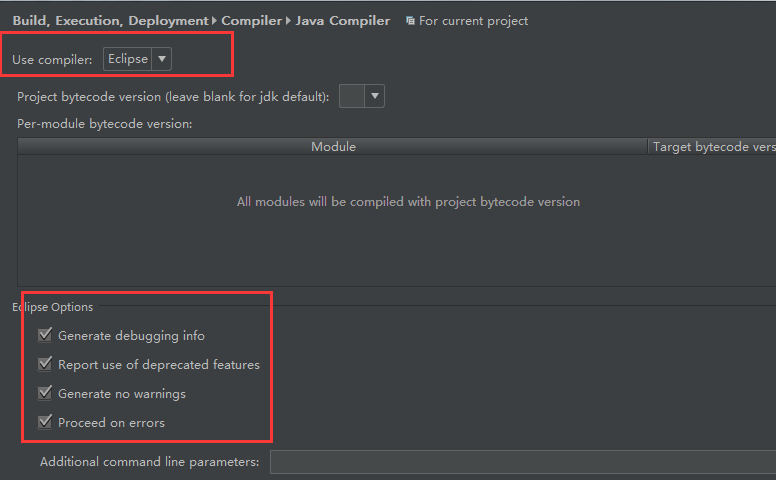
到这里svn上的项目应该是可以跑起来了,当然还是要做好前面的一些基本设置。